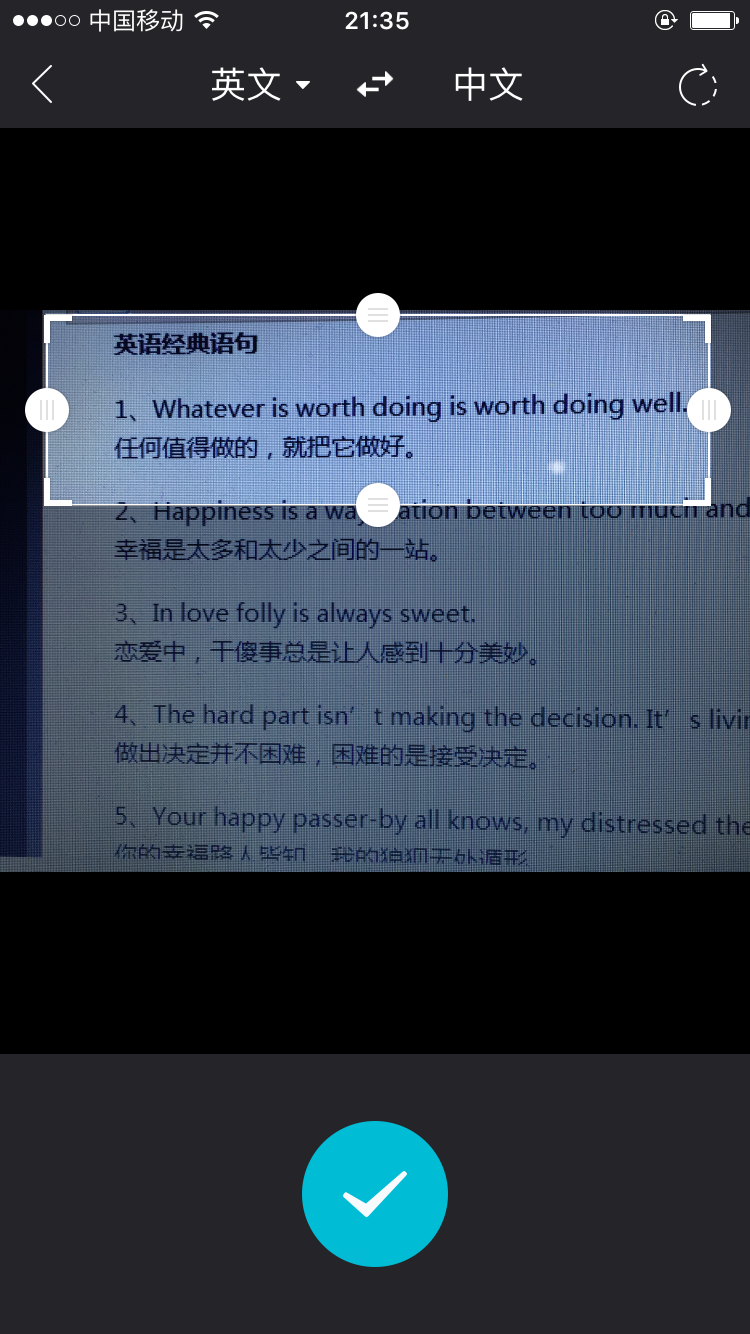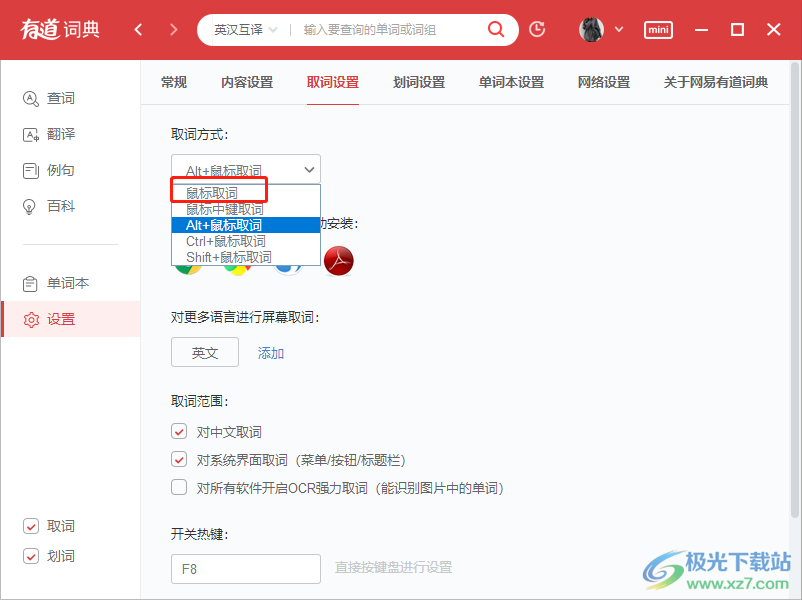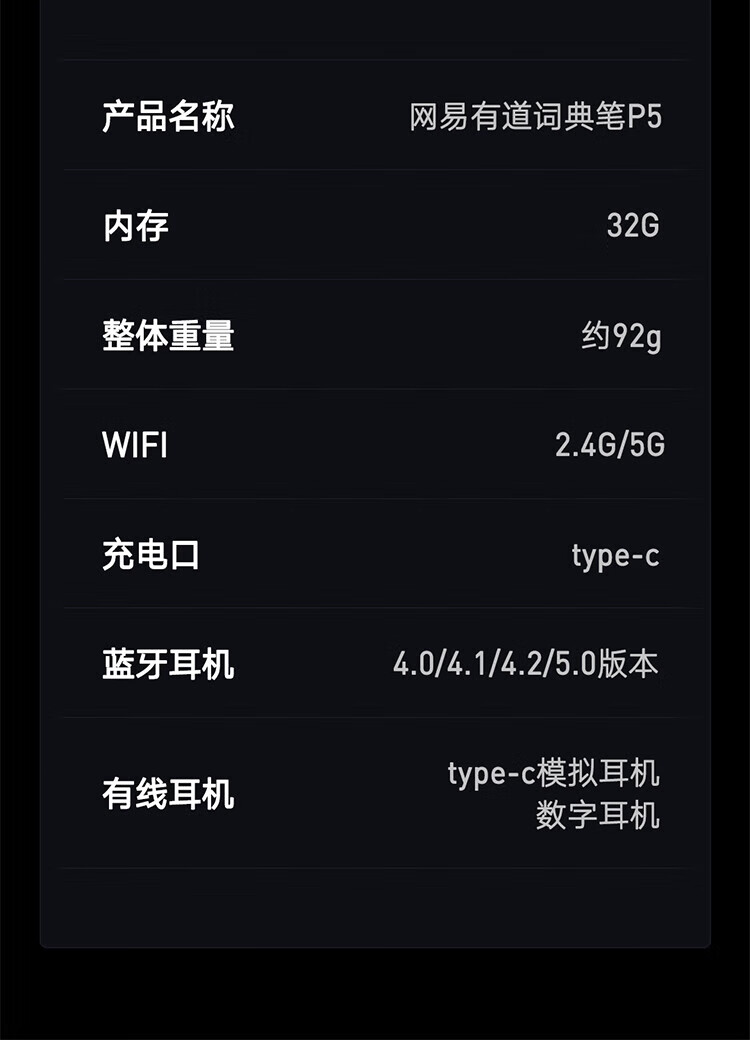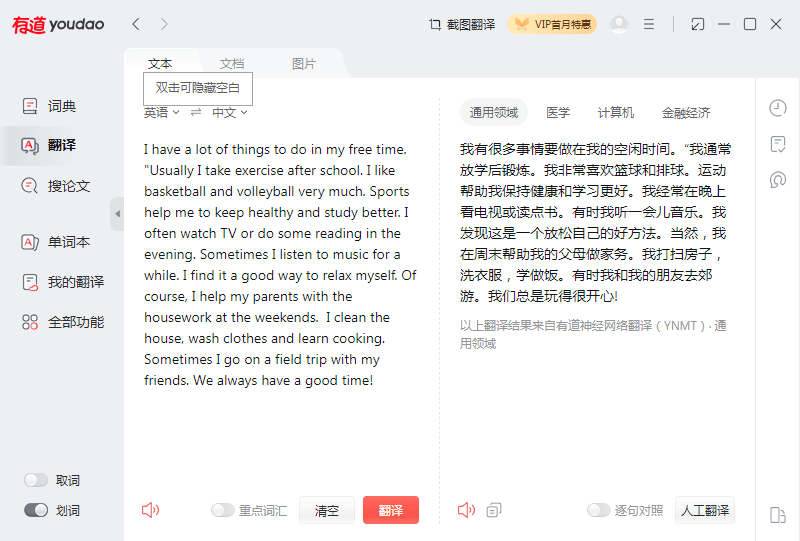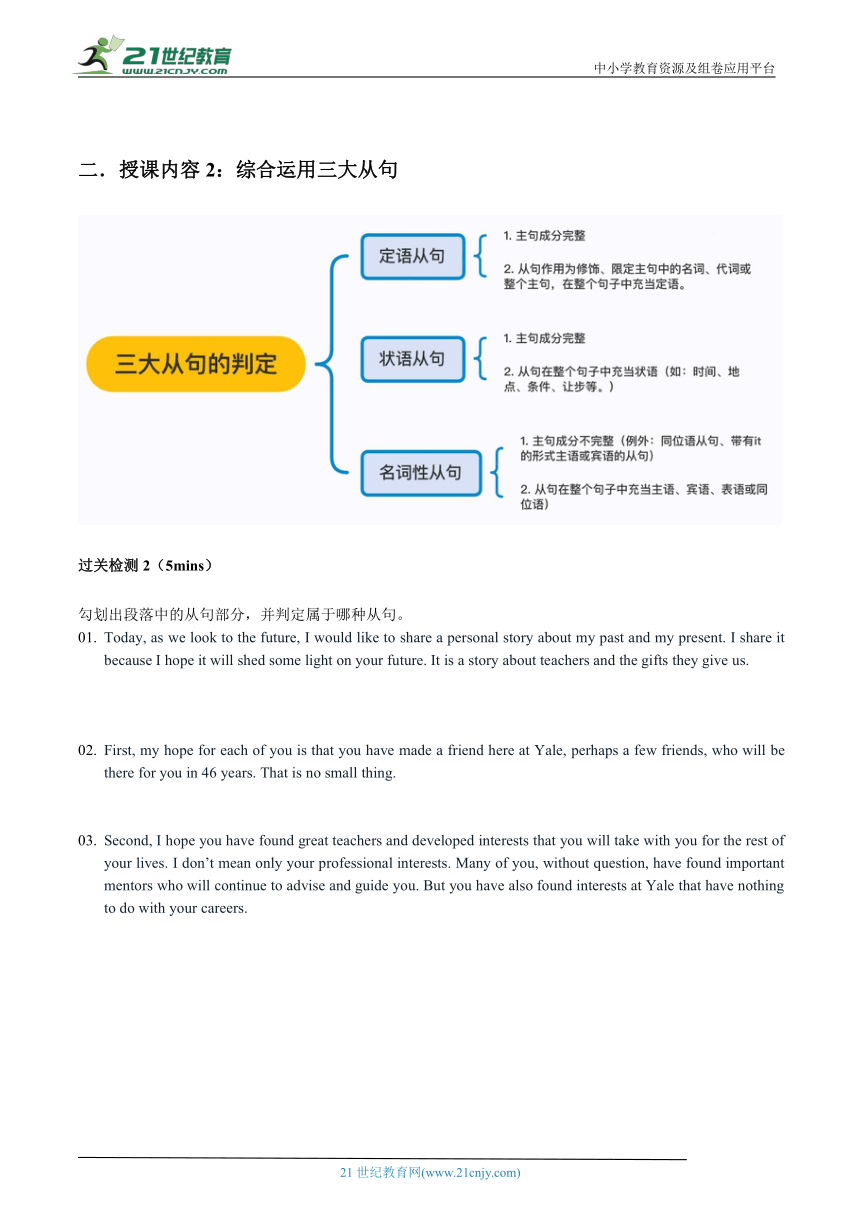想将有道翻译的内容打印出来,最直接有效的方法是将翻译好的文本复制到Word、WPS或记事本等文字处理软件中,进行格式调整后再执行打印操作。对于整个网页的翻译,可以使用浏览器的打印功能(快捷键Ctrl+P)进行快速打印,但格式可能不尽人-。如果您需要更高质量的文档翻译和打印,有道翻译提供的专业文档翻译功能是更优选择,能更好地保留原文格式。
文章目录
- 有道翻译网页版如何打印?
- 有道翻译桌面客户端的内容怎么打印?
- 手机上的有道翻译App内容可以打印吗?
- 如何处理有道“文档翻译”后的文件打印?
- 提升打印效果与效率的实用技巧
- 关于打印有道翻译内容的常见问题
有道翻译网页版如何打印?
在电脑上使用有道在线翻译是最常见的场景。无论是翻译一小段文字还是一整篇文章,获取纸质版的需求都时有发生。以下是针对网页版翻译内容进行打印的两种核心方法及其优劣分析。
方法一:复制粘贴至文档编辑器(推荐)
这是最灵活且效果最好的方法。它能让你完全掌控最终打印出来的版式和外观,确保内容清晰、专业。
操作步骤:
- 在有道翻译的网页上,用鼠标选中您需要打印的译文区域。
- 按下键盘快捷键 Ctrl+C(或右键点击选择“复制”)来复制文本。
- 打开您电脑上的Microsoft Word、WPS Office或任何文本编辑软件。
- 在新文档中,按下 Ctrl+V(或右键点击选择“粘贴”)将内容粘贴进去。
- 在编辑器中,您可以自由调整字体、字号、行间距、页边距等,直到满意为止。
- 完成排版后,点击文件菜单中的“打印”选项,或直接使用快捷键 Ctrl+P 启动打印程序。
这种方法的优势在于高度的可控性,尤其适合需要提交正式文件或报告的场合。
方法二:使用浏览器直接打印(快速但不完美)
如果只是为了快速获取一份草稿,对格式要求不高,可以直接利用浏览器的打印功能。
操作步骤:
- 在有道翻译的页面上,确保您想打印的内容已经翻译完成并显示在屏幕上。
- 直接按下键盘快捷键 Ctrl+P(Mac用户为 Cmd+P)。
- 浏览器会弹出打印预览窗口。您会看到整个网页,包括有道的Logo、导航栏和其他无关元素。
- 在打印设置中,您可以尝试选择“简化页面”或调整“缩放”比例,以尽量减少不必要的元素,但效果有限。
- 确认预览效果尚可接受后,点击“打印”按钮。
这种方法的缺点非常明显:打印内容会包含大量网页垃圾信息,浪费纸张和墨水,且译文主体部分可能因为页面布局而显示不全或格式错乱。
如何实现原文与译文对照打印?
在学习、校对或商务沟通中,中英对照的打印件非常实用。使用前面提到的“复制粘贴法”可以轻松实现。
具体操作:
- 在Word等编辑器中,插入一个两列的表格。
- 将原文从有道翻译网站复制,粘贴到表格的左侧列。
- 再将对应的译文复制,粘贴到表格的右侧列。
- 调整表格的宽度和边框(甚至可以设置边框为无色),使排版美观。
- 最后进行打印。这样您就能得到一份清晰、专业的双语对照文件。
有道翻译桌面客户端的内容怎么打印?
对于经常使用有道翻译的用户,桌面客户端提供了更沉浸的体验。其打印逻辑与网页版类似,主要依赖于复制粘贴。
客户端通常没有内置直接的打印按钮。因此,最佳实践依然是:
- 在客户端的翻译结果框中,选中并复制(Ctrl+C)您需要的文本。
- 将其粘贴(Ctrl+V)到Word或WPS等外部编辑器中。
- 进行必要的格式化调整后,执行打印命令。
这种方式确保了无论您使用的是哪个平台的有道翻译,都能获得统一且高质量的打印输出。
手机上的有道翻译App内容可以打印吗?
当然可以。在移动设备上打印需要借助手机的系统功能或第三方应用。主要有两种便捷的途径。
通过截图进行打印
这是一种简单粗暴但极为快速的方法,适用于小段文本的临时打印需求。
- 在有道翻译App中显示出您想打印的翻译结果。
- 使用手机的截屏功能(通常是同时按住电源键和音量减键)截取屏幕。
- 打开相册,找到该截图,选择“打印”选项(需要您的手机已连接到支持无线打印的打印机)。
注意,截图打印出的是图片,文本无法编辑,且清晰度可能受手机屏幕分辨率影响。
利用分享功能导出文本
为了获得可编辑的文本,这是一个更好的选择。
- 在有道翻译App中,翻译结果界面通常会有一个“复制”或“分享”按钮。
- 点击“复制”按钮,然后切换到手机上的文档App(如WPS移动版、石墨文档)或备忘录,粘贴内容。
- 或者,点击“分享”按钮,选择通过邮件、微信文件传输助手等方式发送到电脑上,再进行排版和打印。
如何处理有道“文档翻译”后的文件打印?
对于需要翻译整个Word、PDF或PPT文件的用户,有道翻译 提供的“文档翻译”功能是真正的效率神器。它不仅翻译精准,还能在很大程度上保留原文的格式,这使得后续的打印工作变得异常简单。
操作流程:
- 在有道翻译官网或客户端选择“文档翻译”功能。
- 上传您的原始文档(支持.docx, .pdf, .pptx等多种格式)。
- 系统处理完成后,会生成一个保留了基本格式的译后文档供您下载。
- 直接下载这个已翻译好的文档。
- 用相应的软件(如用Word打开.docx文件)打开它,您会发现大部分排版、图片位置都得到了保留。
- 稍作检查和微调后,直接点击软件内的“打印”功能即可。
这种方式免去了大量手动复制和排版的繁琐工作,是处理长文档翻译和打印需求的最佳解决方案,尤其体现了有道在智能翻译技术上的深厚实力。
提升打印效果与效率的实用技巧
掌握一些打印设置技巧,能让您的翻译件更具专业性和可读性。
打印前如何调整格式以获得最佳可读性?
在Word或WPS中粘贴译文后,建议进行以下调整:
- 统一字体: 选择一种清晰易读的字体,如中文用“微软雅黑”或“思源黑体”,英文用“Times New Roman”或“Arial”。
- 调整字号: 正文内容建议使用10.5磅或12磅的字号。
- 设置行距: 将行距设置为1.5倍,可以显著提升阅读舒适度。
- 检查分页: 避免标题与正文被分页符切断,或一句话被拆到两页。
如何将翻译结果保存为PDF文件?
如果您不想立即打印,而是希望分享一个格式固定的电子版,可以将其保存为PDF。
在Word等软件中,点击“打印”后,在选择打印机的下拉菜单中,通常可以找到“Microsoft Print to PDF”或“另存为PDF”的选项。选择它,然后点击“打印”,系统会提示您选择保存位置和文件名,即可生成一个PDF文件。
关于打印有道翻译内容的常见问题
以下是一些用户在打印有道翻译内容时经常遇到的疑问和解答。
为什么我直接打印的格式很乱?
直接使用浏览器打印网页(Ctrl+P)时,打印机尝试渲染整个复杂的网页结构,包括CSS样式、广告、导航栏等。这些元素并非为打印而设计,因此会导致布局错乱、内容遮挡或不全。强烈建议使用“复制粘贴到编辑器”的方法来避免此问题。
有道翻译有内置的“一键打印”按钮吗?
截至目前,有道翻译的网页版和主流客户端版本没有提供一个直接的“一键打印”功能。其设计哲学更侧重于提供快速、精准的翻译核心服务,而将格式化和打印等后续处理交由专业的文本编辑软件完成,这为用户提供了更大的灵活性。
有道词典笔的翻译结果能打印吗?
有道词典笔这类智能硬件设备,其主要功能是即时扫描翻译和查词,屏幕用于快速显示结果,本身不具备连接打印机的功能。不过,部分型号的词典笔支持数据同步到配套的手机App。您可以将词典笔上的收藏的单词或句子同步到App中,再通过手机App将文本导出或复制出来,然后参照手机打印的方法进行操作。